
Google-dokumentit on erinomainen vaihtoehto monille muille tekstinkäsittelysovelluksille, ja sen avulla käyttäjät voivat kommunikoida yhteistyökumppaneiden kanssa asiakirjan tietyistä osista ilman, että heidän on lähetettävä heille sähköpostia tai viestiä. Näin voit lisätä kommentteja Google-dokumentteihin.
Kommenttien lisääminen Google-dokumentteihin on hyödyllinen tapa lisätä muistiinpanoja, ehdotuksia tai kysymyksiä muille yhteiskäyttäjille asiakirjassa. Kommentit ovat erinomainen tapa opettajille lisätä erityisiä muistiinpanoja kirjailijalle / opiskelijalle, joka kirjoitti tiedoston. Kommenttien lisääminen on mahdollista myös Dioille ja Taulukoille, ja se on käytännössä sama, mutta käytämme Docsia alla olevissa esimerkeissä.
Huomautus: Jos haluat lisätä kommentteja ja vastata niihin, sinulla on ensin oltava muokkaus- / kommentointioikeudet asiakirjaan.

LIITTYVÄT: Kuinka luoda jaettavia latauslinkkejä tiedostoille Google Drivessa
Kuinka lisätä kommentteja Google-dokumentteihin
Korosta tai vie kohdistin asiakirjassa, johon sinulla on muokkaus- tai kommentointioikeudet, sen tekstin, kuvan, solun tai dian viereen, johon haluat lisätä kommentin. Napsauta joko kommenttikuvaketta työkalupalkissa tai sitä, joka näkyy asiakirjan oikealla puolella.

Kommenttiruutu avautuu. Kirjoita kommenttisi ja lähetä muistiinpanosi napsauttamalla Kommentti.
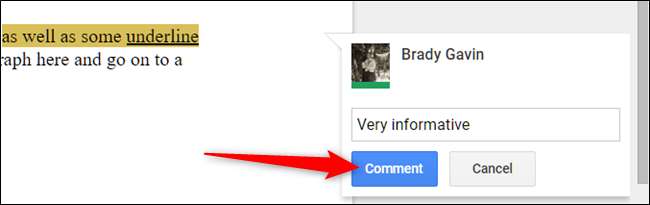
Kaikki kommentit näkyvät asiakirjan oikealla puolella. Kommentit ovat ketjutettuja, ja sinun tarvitsee vain vastata yhteen napsauttamalla sitä, kirjoittamalla vastaus ja napsauttamalla sitten Vastaa.

Kun kommentti on asiakirjassa, jos haluat tehdä muutoksia, poistaa sen tai luoda linkin, joka tuo sitä napsauttavan henkilön suoraan kommenttiisi, napsauta kolmea pistettä, jotka sijaitsevat kommentin oikealla puolella.
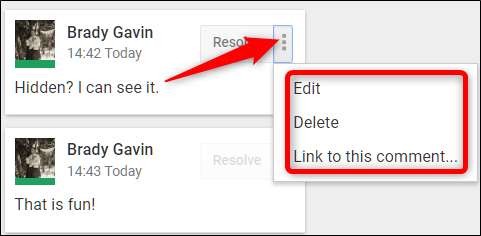
Jos sinun on lähetettävä kommentti tietylle henkilölle, voit mainita hänet (nimen alkukirjain isoilla kirjaimilla), ja hän saa sähköpostiviestin, jossa ilmoitetaan kommentistasi.
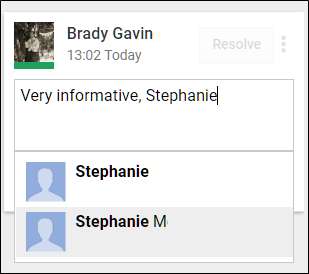
Huomautus: Jos henkilöllä ei vielä ole lupaa kommentoida / muokata tiedostoa, sinua pyydetään jakamaan se hänen kanssaan.
Kun olet lukenut kommentit ja vastannut niihin, voit merkitä ne "ratkaistuiksi" ja saada ne pois tieltä.
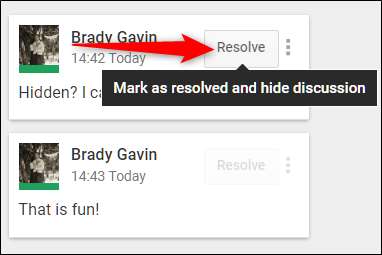
LIITTYVÄT: Kuinka määrittää vanhentumispäivä jakamalla tiedostoja Google Drivessa







